▼ 티스토리를 시작하는 운영자들을 위한 필수 설정 가이드
티스토리를 구글 서치 콘솔에 등록해서 구글 검색에 노출시키기
티스토리를 네이버 서치어드바이저에 등록하여 네이버 검색에 노출시키기
티스토리 블로그를 최적화하기 위해서는 robots.txt 등록 및 메타태그를 설정해야 합니다.
이번 포스트에서는 이 방법에 대해 알아보겠습니다.
네이버 서치어드바이저
네이버 서치어드바이저와 함께 당신의 웹사이트를 성장시켜보세요
searchadvisor.naver.com
우선 네이버 서치어드바이저 페이지에 들어가서 로그인을 합니다.
그 후 아래 절차대로 진행해주세요.
1. 웹마스터 도구 들어가기
로그인 후, 오른쪽 상단의 웹마스터 도구를 클릭합니다.
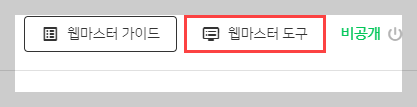
2. 사이트 들어가기
사이트 목록에서 robots.txt 설정할 사이트를 클릭합니다.
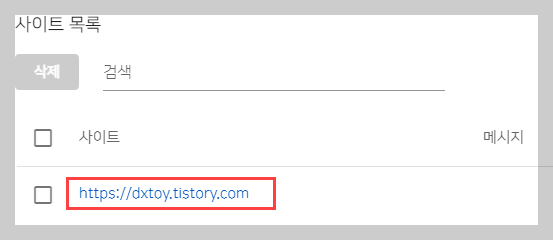
3. robots.txt 파일 다운로드
왼쪽 메뉴에서 검증 > robots.txt를 클릭합니다.
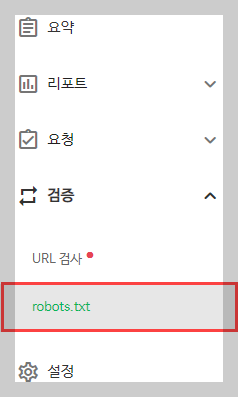
아래로 내려가보면 robots.txt 간단 생성 항목이 있습니다.
모든 검색로봇 > 수집을 허용합니다. 를 선택하고, 다운로드를 클릭합니다.
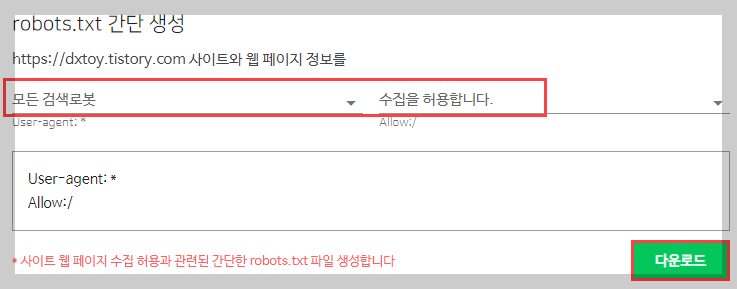
그럼 robots.txt 라는 파일이 다운로드됩니다.
4. robots.txt 파일 등록
티스토리 > 관리 > 스킨 편집 으로 이동하고, html 편집을 클릭합니다.
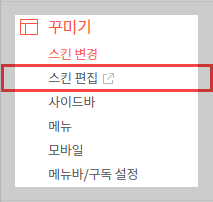
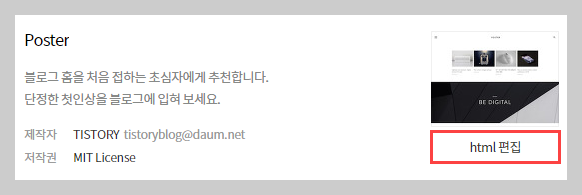
파일 업로드를 클릭하고, 아래 메뉴에서 추가를 클릭합니다.
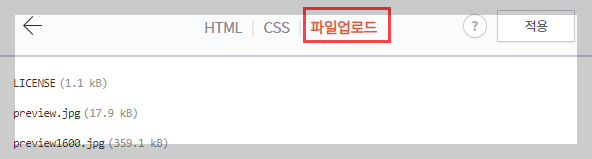
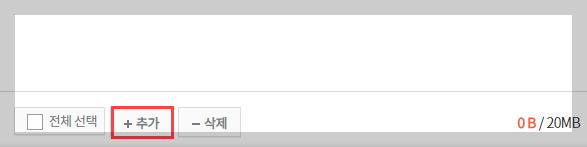
위 절차에서 다운로드한 robots.txt 파일을 업로드합니다.
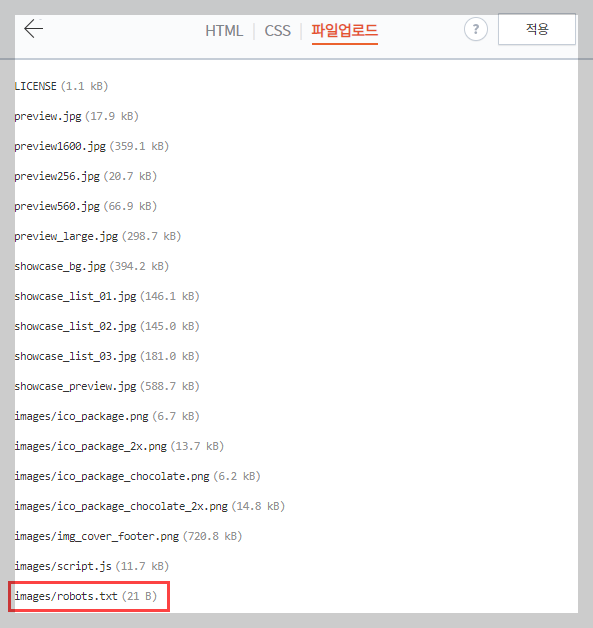
5. robots.txt 등록 확인
네이버 서치어드바이저로 돌아가서 간단체크를 클릭합니다.
검색창 부분에 https://티스토리 주소 를 입력합니다.
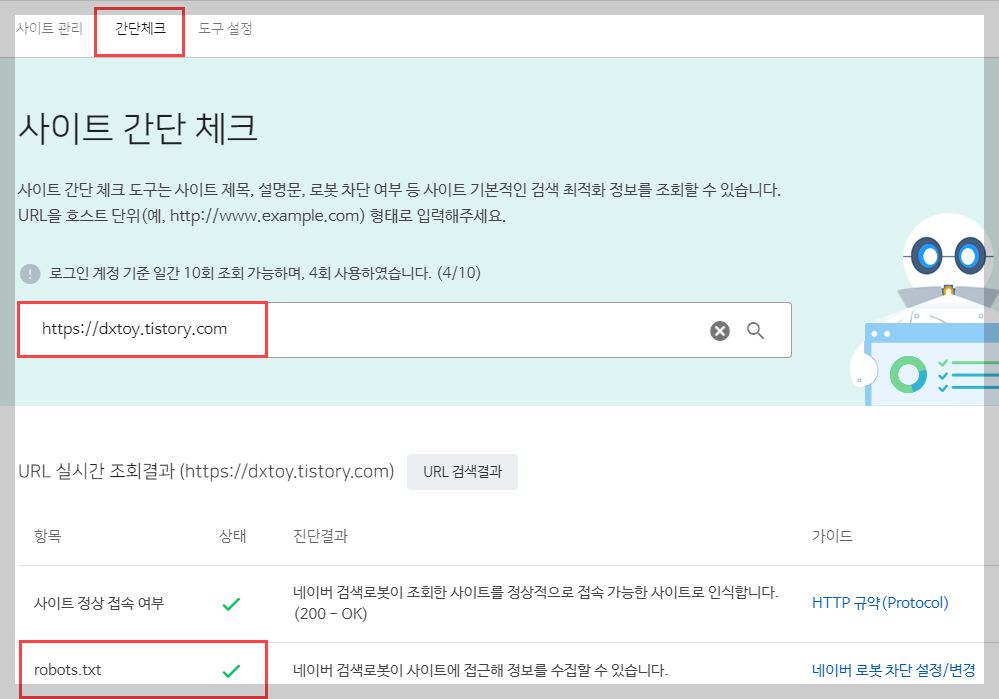
robots.txt 항목의 상태가 녹색이면 등록이 정상적으로 완료되었다는 뜻입니다.
6. 메타태그 플러그인 찾기
이제 메타태그를 등록해보겠습니다.
만약 플러그인을 사용하지 않고 html 편집기에서 메타태그를 넣으면 나중에 스킨이 변경되었을 때 html 편집기에서 메타 태그를 입력하는 작업을 반복해줘야 하지만, 플러그인을 사용하면 스킨 변경여부와 상관없이 메타태그가 계속 유지됩니다.
티스토리 > 관리 > 플러그인 창으로 이동합니다.
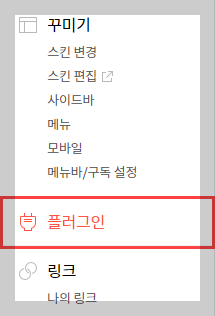
메타 태그 등록 플러그인을 찾고 클릭합니다.
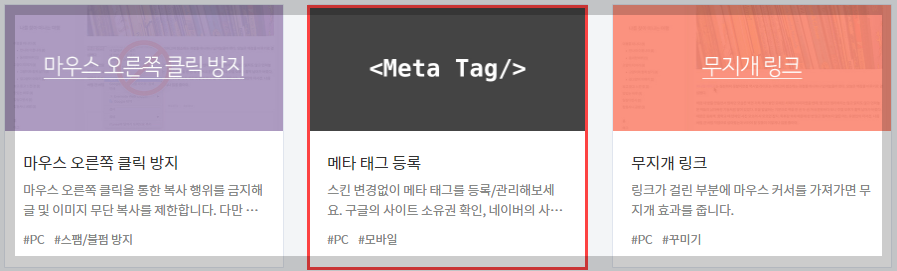
7. 메타태그 등록
메타 태그 추가를 눌러 다음과 같이 입력해줍니다.
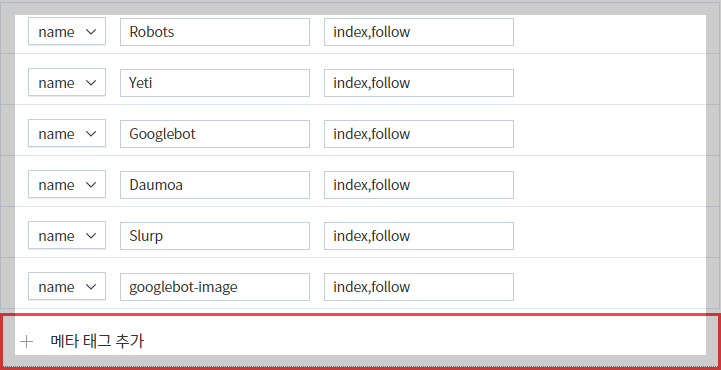
위 메타태그는 일반적으로 티스토리 블로거들이 많이 사용하는 옵션입니다. index와 follow 사이는 콤마(,)입니다.
- Robots : 네이버 웹마스터도구
- Yeti : 네이버 봇
- Googlebot : 구글 봇
- Daumoa : 다음 봇
- Slurp : 야후 봇
- googlebot-image : 구글 이미지 봇
index,follow는 특정 검색엔진 검색 결과에 자신의 티스토리를 표시하겠다는 뜻입니다.
그리고 주의해주세요.
간혹 이렇게 설정하는 블로거들이 있는데 이건 잘못된 예시입니다.

'블로그운영' 카테고리의 다른 글
| 티스토리를 네이버 서치어드바이저에 등록하여 네이버 검색에 노출시키기 (0) | 2023.02.17 |
|---|---|
| 티스토리를 구글 애드센스에 등록하기 (0) | 2023.02.17 |
| 티스토리를 구글 서치 콘솔에 등록해서 구글 검색에 노출시키기 (0) | 2023.02.17 |
| 티스토리 블로그 기본 폰트 변경 (CSS 편집) (0) | 2022.11.19 |




댓글